Cách làm video tối hơn cho video dự án của bạn
Khi nói đến sản xuất video, một kỹ thuật thường được sử dụng là làm tối các vùng cụ thể của cảnh quay. Quá trình này có thể được thực hiện vì một số lý do, chẳng hạn như để tạo tâm trạng hoặc bầu không khí, tập trung vào một phần cụ thể của màn hình hoặc giúp che giấu những điểm không hoàn hảo. Một trong những lý do chính để làm tối video là để thêm kịch tính và căng thẳng cho một cảnh. Bằng cách giảm độ phơi sáng và tăng độ tương phản, bóng tối được tăng cường và điểm sáng được giảm thiểu, mang lại cho cảnh quay một cảm giác đáng ngại và điềm gở hơn. Quá trình này có thể đặc biệt hiệu quả trong các bộ phim kinh dị hoặc ly kỳ, nơi khán giả muốn cảm thấy khó chịu. Đối với video dự án của bạn, bạn phải học kỹ thuật này với các hướng dẫn chi tiết bên dưới.
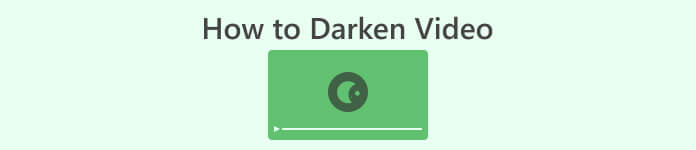
Phần 1. Cách làm tối video ngoại tuyến
1. Chuyển đổi video cuối cùng
Chuyển đổi video Ultimate là một ứng dụng và tiện ích chỉnh sửa video mạnh mẽ có thể cung cấp cho bạn những gì bạn cần. Cần trợ giúp giảm độ sáng của video dự án của bạn? Công cụ này chứa một cách khả thi để giảm độ sáng khi xuất hiện video của bạn. Nó đi kèm với một tiện ích video nâng cao, Video Enhancer tự động điều chỉnh độ sáng và độ tương phản của video dự án. Nó phân tích tệp bên trong và điều chỉnh độ tương phản để cung cấp ánh sáng tốt hơn cho tệp như thể nó được chụp trong môi trường hoặc cài đặt ánh sáng yếu. Bạn có thể xem hướng dẫn bên dưới để tìm hiểu hướng dẫn chi tiết về cách sử dụng ứng dụng này.
Bước 1. Tải ứng dụng
Bắt đầu nâng cao và sửa đổi tệp video của bạn bằng cách tải phần mềm về PC. Nhấn vào Tải xuống miễn phí được trình bày dưới bước này. Nhận trình cài đặt tệp của nó và chạy tệp trên máy tính của bạn.
Tải xuống miễn phíDành cho Windows 7 trở lênAn toàn tải
Tải xuống miễn phíĐối với MacOS 10.7 trở lênAn toàn tải
Bước 2. Nhập video
Bước tiếp theo là khởi chạy ứng dụng và thêm video bạn cần nâng cao. đi tới Hộp công cụ tùy chọn, nơi chứa tất cả các tính năng nâng cao. Chọn Trình nâng cao video tính năng để truy cập vào hộp thoại của nó. Nhập tệp bằng cách nhấn vào + biểu tượng.
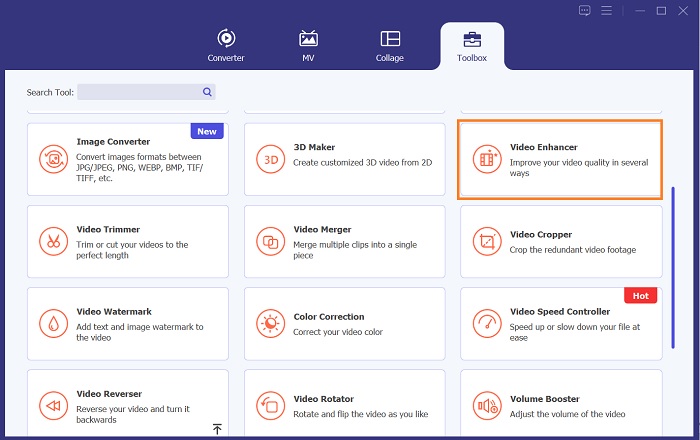
Bước 3. Hoàn thiện quy trình
Sau đó, khi video đã chọn được nhập, bốn tùy chọn sẽ xuất hiện trên màn hình của bạn. Chọn Độ sáng và độ tương phản được tối ưu hóa menu để xử lý video tự động. Sau đó, video sẽ được xuất sang thư mục đầu ra được chỉ định. Xác định vị trí tệp và phát tệp đó để kiểm tra độ tương phản của video dự án.
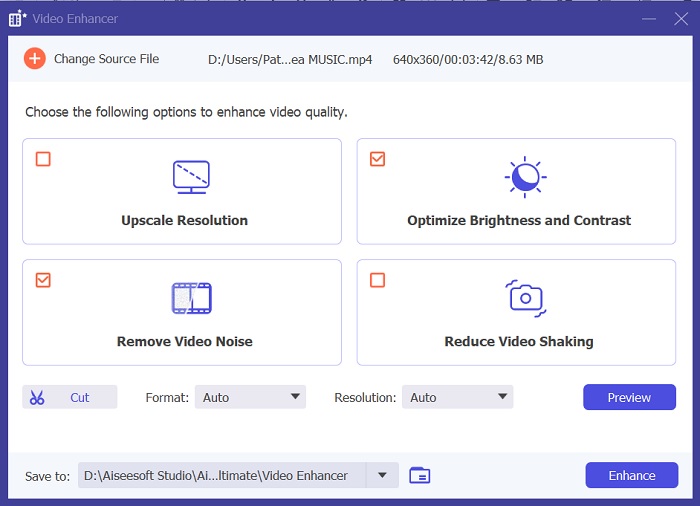
2. Adobe Premiere Pro
Premiere Pro là một phần mềm tiện ích video sáng tạo đã trở thành lựa chọn hàng đầu của nhiều biên tập viên video chuyên nghiệp, với giao diện trực quan, tích hợp liền mạch với các sản phẩm Adobe khác và các tính năng mạnh mẽ. Một trong những lợi ích quan trọng của Premiere Pro là khả năng xử lý nhiều định dạng video, từ SD đến HD đến 4K và hơn thế nữa. Tính năng này giúp bạn dễ dàng làm việc với cảnh quay từ nhiều nguồn khác nhau, bao gồm máy ảnh, thiết bị di động và máy bay không người lái. Nếu có nhu cầu điều chỉnh ánh sáng cho video của bạn, Adobe Premiere Pro là một trợ giúp tuyệt vời với tính năng Bảng màu Lumetri, có thể điều chỉnh độ tương phản và độ sáng của tệp. Ngoài ra, Premiere Pro còn cung cấp các công cụ chỉnh sửa màu sắc tiên tiến, khả năng chỉnh sửa âm thanh, hiệu ứng hình ảnh, v.v.
Bước 1. Để chỉnh sửa độ sáng trên Premiere Pro, bạn phải tải ứng dụng xuống PC. Bạn có thể tìm kiếm trình cài đặt tệp của nó trên trang web chính của nó và lấy chương trình cơ sở để cài đặt ứng dụng. Khởi chạy công cụ và nhập tệp video bằng cách nhấn vào Nhập khẩu cái nút.
Bước 2. Mở bảng Lumetri Color bằng cách nhấp vào tab Color ở góc trên cùng bên trái của màn hình. Trong bảng Lumetri Color, bạn sẽ thấy nhiều tùy chọn chỉnh màu khác nhau. Để điều chỉnh độ sáng, hãy xác định vị trí Chỉnh sửa cơ bản phần. Bạn có thể dùng Phơi bày thanh trượt để thay đổi độ sáng của clip tại đây. Kéo thanh trượt sang phải để tăng độ sáng hoặc sang trái để giảm độ sáng.
Bước 3. Cuối cùng, nhấn hoặc nhấp vào Xuất khẩu nút để lưu tập tin. Vui lòng đợi video hiển thị và định vị nó trong thư mục đầu ra của công cụ. Phát và xem trước những thay đổi trên video dự án và xem nó có phù hợp với sở thích của bạn không.
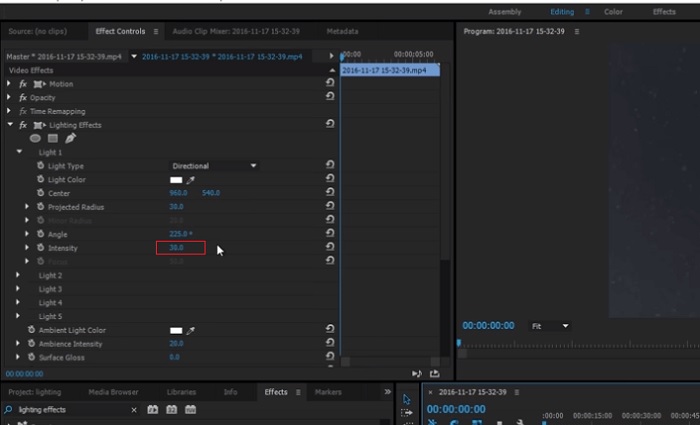
3. Adobe After Effects
Khi điều chỉnh độ sáng trong After Effects, một số tính năng sẽ rất hữu ích. Đầu tiên, hiệu ứng Levels có thể được sử dụng để điều chỉnh độ sáng và độ tương phản. Hiệu ứng này cho phép bạn đặt các điểm đen trắng, giúp đảm bảo hình ảnh của bạn không bị nhạt hoặc quá tối. Bạn cũng có thể sử dụng hiệu ứng Curves để điều chỉnh độ sáng và độ tương phản của các phần video cụ thể. Tính năng này có thể làm nổi bật các chi tiết ở vùng tối hoặc vùng sáng. Một tính năng hữu ích khác là hiệu ứng Phơi sáng, cho phép bạn thay đổi độ sáng và độ tương phản của toàn bộ hình ảnh. Hiệu ứng này cũng bao gồm các tùy chọn để điều chỉnh gamma và offset, có thể giúp bạn tinh chỉnh giao diện của hình ảnh.
Bước 1. Bước đầu tiên để chỉnh sửa giao diện video trên After Effects là lấy chương trình cơ sở của công cụ và cài đặt nó trên PC của bạn. Bạn có thể tải xuống hoặc lấy nó từ trang web chính thức của Adobe và chạy trình cài đặt tệp của nó. Sau đó, khởi chạy ứng dụng và điều hướng các tính năng của nó.
Bước 2. Tiếp theo là nhập video bằng cách vào Tập tin tùy chọn và nhấn Nhập khẩu lựa chọn. Xác định vị trí video của bạn và nhấn vào video đó để thêm nó vào phần chỉnh sửa video. Sau đó, chuyển đến tab Windows và nhấn Hiệu ứng và cài đặt trước. Sẽ có một hộp theo dõi xuất hiện nơi bạn có thể tìm kiếm tùy chọn Cấp độ.
Bước 3. Cuối cùng, nhấn vào Cấp độ tự động và kéo và thả nó vào video bạn cần giảm độ sáng trên clip dự án của mình. Nhấn vào Xuất khẩu tùy chọn để lưu các sửa đổi. Bạn cũng có thể sử dụng các cài đặt trước khác nhau để điều chỉnh độ sáng của tệp. Chuyển đến thư mục đầu ra để xem trước và kiểm tra video dự án đã sửa đổi.
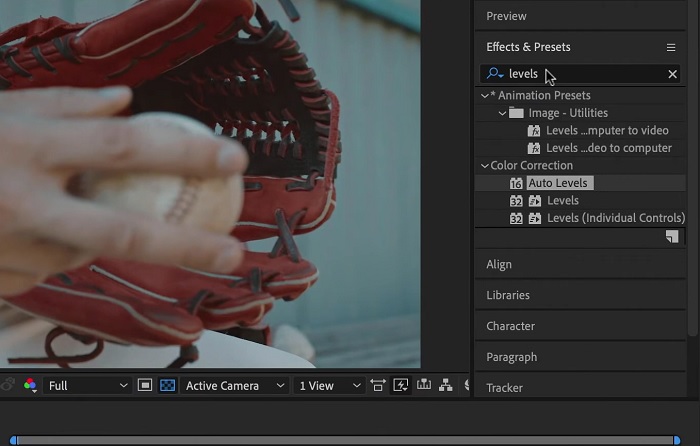
4. DaVinci quyết tâm
Khi nói đến chỉnh sửa video, Davinci Resolve là một phần mềm và tiện ích video mạnh mẽ cung cấp nhiều tính năng chỉnh sửa khác nhau để nâng cao chất lượng cảnh quay của bạn. Một trong những kỹ thuật chỉnh sửa phổ biến nhất là làm tối video, điều này có thể ảnh hưởng đáng kể đến hình ảnh của bạn. Một trong những tính năng được người dùng yêu thích của phần mềm chỉnh sửa video này là khả năng phân loại màu sắc dễ dàng cho cảnh quay. Phần mềm này có nhiều công cụ phân loại màu sắc cho phép người dùng sửa đổi giao diện của cảnh quay để phù hợp với tầm nhìn nghệ thuật. Nó cũng đi kèm với bảng điều khiển dòng thời gian trong đó người dùng có thể cung cấp quy trình chỉnh sửa tốt hơn. Davinci Resolve làm cho quá trình này trở nên dễ dàng và hiệu quả với các công cụ tiên tiến.
Bước 1. Hướng dẫn ban đầu về cách điều chỉnh độ phơi sáng của video bằng DaVinci Resolve là tải công cụ này trên PC của bạn. Tải xuống ứng dụng trên trang web chính thức của nó và chạy trình cài đặt tệp để tải xuống. Sau đó, khởi chạy ứng dụng chỉnh sửa video và kiểm tra các tính năng của nó để làm quen với các tiện ích chỉnh sửa của nó.
Bước 2. Để làm tối video bằng Davinci Resolve, hãy nhập video vào tệp bằng cách nhấp vào Tập tin tùy chọn và truy cập Nhập tập tin cái nút. Sau đó, bạn có thể sử dụng các công cụ phân loại màu của phần mềm. Chọn clip bạn muốn làm tối trong dòng thời gian, sau đó mở Màu sắc trang.
Bước 3. Từ đó, bạn có thể sử dụng Thang máy, Gammavà Nhận được điều khiển để điều chỉnh độ sáng và độ tương phản của clip. Sau đó, nhấn và chọn Xuất khẩu để lưu các thay đổi đã thực hiện đối với dự án video. Truy cập thư mục đầu ra để xem trước tập tin.
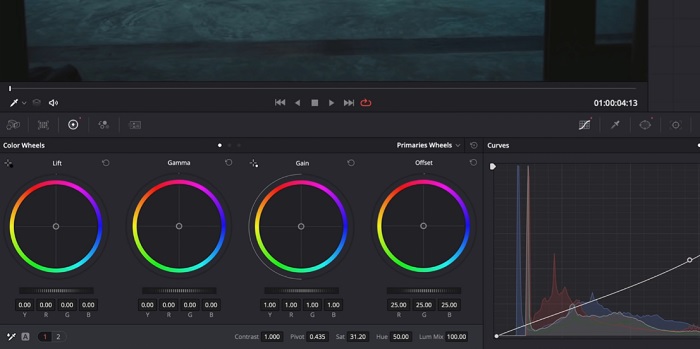
Phần 2. Cách làm tối video trực tuyến
Bạn cảm thấy mệt mỏi khi sử dụng phần mềm chỉnh sửa video cồng kềnh để điều chỉnh một video clip đơn giản trên PC của mình? Chà, Clideo có thể là một trợ giúp tuyệt vời như một giải pháp thay thế cho việc chỉnh sửa video vì nó tiêu tốn một lượng lớn dung lượng máy tính. Công cụ trực tuyến này cho phép người dùng dễ dàng truy cập bảng dòng thời gian và nhập video vào API của nó mà không cần cài đặt hoặc đăng nhập vào tài khoản. Người dùng có thể trực tiếp tải lên tệp video họ cần chỉnh sửa và công cụ trực tuyến sẽ phân tích và cung cấp các tính năng chỉnh sửa để tinh chỉnh và nâng cao hình thức của clip dự án. Bạn có thể xem hướng dẫn chi tiết bên dưới về cách sử dụng ứng dụng trực tuyến này một cách kỹ lưỡng.
Bước 1. Để điều chỉnh độ sáng trên Clideo, hãy truy cập ứng dụng trên trình duyệt web của bạn. Khởi chạy giao diện chính và bắt đầu tải video clip của bạn lên nền tảng bằng cách nhấn vào Chọn tập tin. Chọn video bạn cần chỉnh sửa và nhập trên công cụ trực tuyến.
Bước 2. Tiếp theo, chọn Điều chỉnh tùy chọn từ menu bên dưới trình phát video. Phương pháp này sẽ sử dụng một số công cụ chỉnh sửa, bao gồm tùy chọn điều chỉnh độ sáng. Kéo thanh trượt độ sáng trái hoặc phải để giảm hoặc tăng độ sáng tương ứng.
Bước 3. Bạn cũng có thể sử dụng nút tự động điều chỉnh để tự động điều chỉnh độ sáng. Khi bạn đã hài lòng với mức độ sáng, hãy nhấp vào Ứng dụng biểu tượng hoặc nút để lưu các thay đổi của bạn. Cuối cùng, tải xuống video đã chỉnh sửa của bạn bằng cách nhấp vào tùy chọn Xuất.
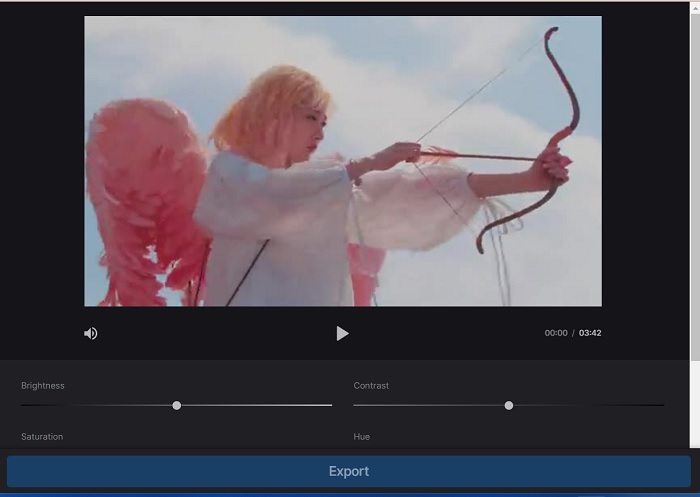
Đọc thêm:
Bộ lọc Video: Nâng cao Video của bạn với Bộ lọc và Hiệu ứng trên Máy tính để bàn
5 nhà làm phim tuyệt vời trên YouTube | Tạo nội dung phim xuất sắc
Phần 3. Câu hỏi thường gặp về Làm tối video
Làm cách nào để làm tối video trên iPhone?
Có nhiều phần mềm khác nhau mà bạn có thể sử dụng và cài đặt trên thiết bị di động để điều chỉnh độ phơi sáng của clip dự án. Bạn cũng có thể sử dụng một công cụ trực tuyến có thể giúp bạn điều chỉnh video trực tiếp trên điện thoại thông minh của mình. Clideo được khuyến nghị vì nó có thể được truy cập trong các trình duyệt web, bao gồm Safari và các trình duyệt khác tương thích với thiết bị Apple.
Làm cách nào để làm tối video trên iMovie?
Điều chỉnh cài đặt độ sáng và độ tương phản để làm tối video trên iMovie. Bạn cũng có thể thêm lớp phủ hoặc bộ lọc tối vào video để làm cho video có vẻ tối hơn. Một tùy chọn khác là điều chỉnh mức độ phơi sáng để làm cho video tối hơn. Hãy thử nghiệm các cài đặt này cho đến khi bạn đạt được giao diện mong muốn cho video của mình.
Tại sao bạn muốn làm tối video trên iPhone?
Làm tối video có thể hữu ích trong nhiều trường hợp, chẳng hạn như cải thiện chất lượng tổng thể của video, tăng cường độ tương phản hoặc tạo tâm trạng hoặc bầu không khí nhất định.
Phần kết luận
Sau khi thử các phương pháp khác nhau, bài viết này nhận thấy rằng việc làm tối video trên PC có thể khá đơn giản. Bạn sẽ cần sử dụng phần mềm chỉnh sửa video như Video Converter Ultimate, Adobe Premiere Pro, Da Vinci Resolve và After Effects để đạt được điều này. Sau khi cài đặt phần mềm, bạn có thể dễ dàng sửa đổi độ phơi sáng của video để đạt được hiệu ứng tối như mong muốn. Tuy nhiên, điều quan trọng là phải đảm bảo video nhẹ đến mức khó nhìn thấy chi tiết. Với những lời khuyên này cách khắc phục video quá sáng, bạn có thể làm tối video của mình một cách thành công và tạo ra sản phẩm cuối cùng hấp dẫn về mặt hình ảnh.



 Chuyển đổi video Ultimate
Chuyển đổi video Ultimate Trình ghi màn hình
Trình ghi màn hình



